Root a instalace obnovy TWRP
OnePlus One je uživatelům k dispozici prostřednictvím pozvánky, musí se ještě dostat na trh. Je to také poměrně levný špičkový smartphone s variantou 16 GB za 300 $ a variantou 64 GB za 350 $. To vám ukáže, jak rootovat a nainstalovat TWRP Recovery na OnePlus One.
Pokud jste měli možnost získat OnePlus One a využili jste jej, pravděpodobně hledáte způsob, jak otestovat omezení telefonu. Chcete-li tak učinit, musíte nainstalovat vlastní obnovu a rootovat ji. V tomto příspěvku vám ukážeme, jak můžete nainstalovat obnovení TWRP a rootovat OnePlus One.
Připravte svůj telefon:
- Tato příručka pracuje pouze s Jedna plus jedna. Nepoužívejte jej s žádným jiným smartphonem, jak byste jej mohli zdědit.
- Nabijte baterii telefonu nejméně na 60 procent. Tím zabráníte ztrátě energie před ukončením procesu.
- Nainstalujte ovladače Android ADB a Fastboot
- Zálohujte důležité kontakty, protokoly hovorů a sms zprávy.
- Zálohujte důležitý mediální obsah ručně zkopírováním do počítače.
- Povolte ladění USB přechodem do Nastavení> Možnosti vývojáře> Ladění USB.
- K připojení telefonu a počítače připojte datový kabel OEM.
Poznámka: Metody, které jsou nutné pro bleskování vlastní obnovy, rumů a kořenování telefonu, mohou způsobit zděšení zařízení. Zakopnutí vašeho zařízení také zruší záruku a již nebude mít nárok na bezplatnou službu zařízení od výrobců nebo poskytovatelů záruk. Buďte zodpovědní a pamatujte na to dříve, než se rozhodnete postupovat na vlastní odpovědnost. Pokud dojde k nehodě, neměli bychom my ani výrobci zařízení nikdy nést odpovědnost.
Nainstalujte TWRP Recovery a Root OnePlus One:
- Stáhnout:
- Zkopírujte soubor SuperSu.zip do interního úložiště zařízení OnePlus One.
- Přejmenujte stažený soubor do souboru boot.img
- Místo přejmenováno twrp.img soubor ve složce Minimal ADB a Fastboot.
- Pokud používáte kompletní balíček Android ADB a Fastboot, umístěte stažený soubor Recovery.img do složky Fastboot nebo do složky Platform-tools.
- Otevřete složku, kde je umístěn soubor Boot.img.
- Stiskněte a podržte klávesu Shift a klikněte pravým tlačítkem na prázdnou oblast ve složce. Klikněte na „Otevřít příkazové okno zde“.
- Připojte OnePlus One k počítači.
- Zadejte následující příkazy:
zavaděč restartu adb
Rychlé obnovení blesku boot.img
Rychlé restartování počítače
Adb reboot recovery
- Nyní byste měli být v obnově TWRP.
- Vyberte „Instalovat> vyhledat SuperSu.zip> flashovat“.
- SuperSu začne blikat a kořenit váš OnePlus One.
Nainstalujte busybox
- Přejděte do Obchodu Google Play
- Hledat: "Instalátor Busybox".
- Spusťte instalační program Busybox.
Jak zkontrolovat, zda je zařízení správně zakořeněné nebo ne?
- Přejděte do Obchodu Google Play
- Hledat "kořen Checker".
- Nainstalujte kontrolu kořenů.
- Otevřete kontrolu kořenů
- Klepněte na "Ověřit kořen".
- Budete požádáni o práva SuperSu, klepněte na "Grant".
- Uvidíte Root Access Verified Now!
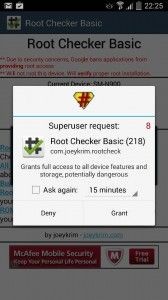
Nainstalovali jste vlastní zotavení a založili jste OnePlus One?
Sdílejte své zkušenosti v níže uvedeném okně s komentáři.
JR
[embedyt] https://www.youtube.com/watch?v=5O2e_R_TbVg[/embedyt]






